Avaliações do editor: Avaliações do usuário: [Total: 0 Média: 0/5].ilfs_responsive_below_title_1 {largura: 300px; } @media (largura mínima: 500px) {.ilfs_responsive_below_title_1 {largura: 300px; }} @media (largura mínima: 800px) {.ilfs_responsive_below_title_1 {largura: 336px; }}
Este tutorial explica como instalar aplicativos Android no Windows 11 clicando duas vezes no arquivo APK . Por padrão, o Windows não reconhece arquivos APK, mas depois de alguns ajustes, você pode fazer com que o Windows instale arquivos APK apenas com EXE e outros executáveis. Para fazer isso, mencionarei aqui um script simples que você pode usar e que funciona com as ferramentas da plataforma Android.
Você só precisa trabalhar um pouco no começo. Depois de definir o script, você sempre pode instalar arquivos APK simplesmente clicando duas vezes sobre eles. No entanto, para que este script funcione, você deve se certificar de que o subsistema do Windows para Android está instalado e funcionando. Caso contrário, não funcionará.
Se você não instalou o subsistema do Windows para Android no Windows 11, pode seguir este guia aqui. Depois disso, você pode seguir as etapas mencionadas neste tutorial para instalar aplicativos Android clicando duas vezes em seus arquivos APK correspondentes.
Como instalar aplicativos Android no Windows 11 clicando duas vezes no APK?
Presumo que você já tenha o subsistema Windows para Android e esteja em execução. Vá em frente e faça o download das Ferramentas da plataforma Android aqui . Descompacte o arquivo ZIP e siga as etapas abaixo.
Copie a pasta descompactada “ferramentas da plataforma” para a unidade C.
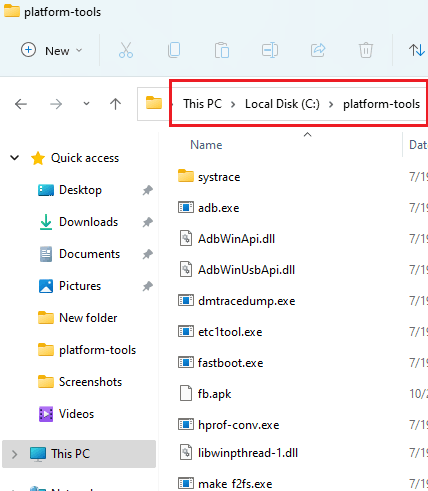
Agora, você faça download do arquivo “installer.bat” aqui . Ou você pode simplesmente copiar e colar o conteúdo e colá-lo em um novo arquivo com qualquer nome; apenas certifique-se de que termina com “.bat”. Cole o arquivo “.bat” na pasta “C:/platform-tools”.
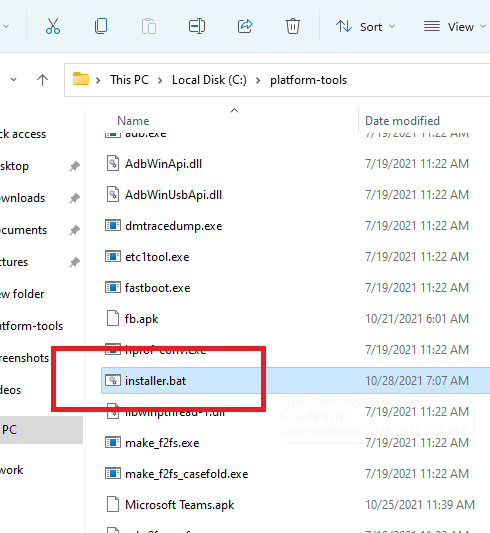 Adicione a pasta“ C:/platform-tools ”à variável de ambiente PATH. Você pode usar algum software editor de variável de ambiente. Ou faça-o manualmente.
Adicione a pasta“ C:/platform-tools ”à variável de ambiente PATH. Você pode usar algum software editor de variável de ambiente. Ou faça-o manualmente.
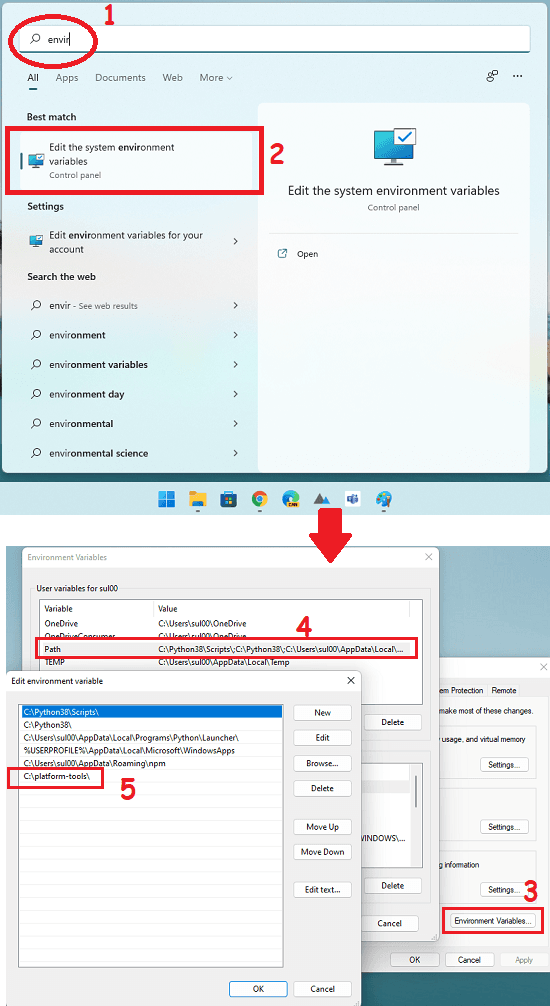 Feito.
Feito.
Agora, basta clicar duas vezes em qualquer arquivo APK no seu PC. O Windows solicitará que você escolha um aplicativo para isso, basta selecionar a opção “Procurar outro aplicativo neste PC”.
Localize o arquivo BAT que você salvou na etapa 3 acima.
Agora, uma janela de comando piscará e nela você poderá ver a instalação do aplicativo. Quando terminar, você pode ver o aplicativo Android recém-instalado no menu Iniciar. Você pode então iniciá-lo ou fazer o que quiser.
Da próxima vez que você clicar duas vezes em qualquer outro arquivo APK, basta selecionar “installer.bat” e marcar “Sempre usar este aplicativo para abrir arquivos.apk ”Opção. A partir de agora, a instalação começará automaticamente quando você clicar duas vezes em um arquivo APK. Você pode ver esse comportamento no vídeo que adicionei no início.
É isso. Se você seguir este tutorial de perto, poderá instalar arquivos APK no Windows apenas EXE e MSI. O processo é simples e direto, e você pode fazer isso mesmo se não souber coisas técnicas avançadas sobre computadores.
Considerações finais:
Se você deseja instalar aplicativos Android com facilidade no Windows 11, então você gostará deste tutorial simples aqui. Basta seguir as etapas que mencionei aqui, depois disso, você poderá instalar o aplicativo Android da mesma forma que instala o software Windows.